一、变量的使用1. 变量命名
定义变量时,变量名不加美元符号($,PHP语言中变量需要),如:
your_name=“yikoulinux”
注意,变量名和等号之间不能有空格,这可能和你熟悉的所有编程语言都不一样。同时,变量名的命名须遵循如下规则:
命名只能使用英文字母,数字和下划线,首个字符不能以数字开头。
中间不能有空格,可以使用下划线(_)。
不能使用标点符号。
不能使用bash里的关键字(可用help命令查看保留关键字)。
变量名称一般习惯为大写
有效的 Shell 变量名示例如下:
RUNOOB
LD_LIBRARY_PATH
_var
var2
无效的变量命名:
?var=123
user*name=runoob
2. 常用变量
Linux Shell 中的变量分为:系统变量和用户自定义变量。
系统变量:PWD、USER 等等比如: echo $HOME 等等。.
用户自定义变量:定义变量:变量=值 2)显示当前 shell 中所有变量:set 3)撤销变量:unset 变量
声明静态变量:readonly 变量,注意:不能 unset
将命令的返回值赋给变量(重点)
除了显式地直接赋值,还可以用语句给变量赋值,如: 1) A=ls -la反引号,运行里面的命令,并把结果返回给变量 A 2)
A=$(ls -la)
$等价于反引号
3)
for file in `ls /etc`
或
for file in $(ls /etc)
以上语句将 /etc 下目录的文件名循环出来。
3. 举例
例1:
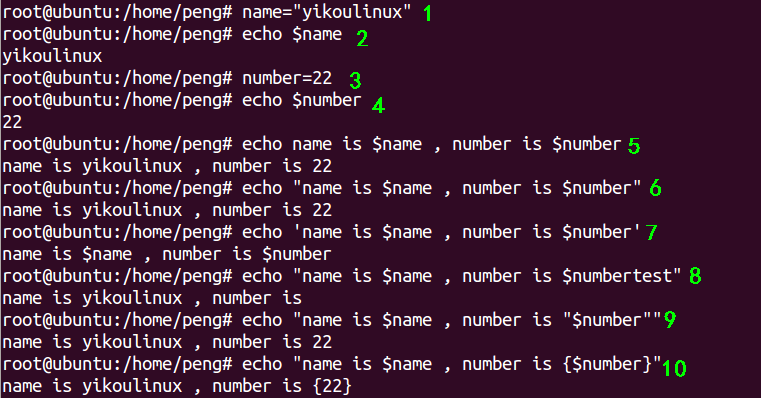
含义如下:
定义一个变量名为name的变量,值为一口linux
输出变量name的值
定义一个变量名为number的变量,初始值为22
输出变量number的值
直接输出带变量的字符串
使用双引号输出带变量的字符串
使用单引号输出带变量的字符串
使用双引号输出带不存在的变量的字符串,不存在的变量默认为空
使用双引号来声明字符串中的变量
使用大括号{&变量名},声明字符串中的变量
注意: 上述变量是临时变量,当关闭终端后,变量就会消失。
例2: 删除变量并查看指定变量

unset name 删除变量name
查看name变量
二、字符串的操作在做shell批处理程序时候,经常会涉及到字符串相关操作。有很多命令语句,如:awk,sed都可以做字符串各种操作。
其实shell内置一系列操作符号,可以达到类似效果,大家知道,使用内部操作符会省略启动外部程序等时间,因此速度会非常的快。
1. 字符串操作(长度,读取,替换)
表达式含义
${#string}$string的长度
${string:position}在 position开始提取子串
${stringlength}在position开始提取长度为$length的子串
${string#substring}从变量substring的子串
${string##substring}从变量substring的子串
${string%substring}从变量substring的子串
${string%%substring}从变量substring的子串
${string/substring/replacement}使用substring
${string//substring/replacement}使用substring
${string/#substring/replacement}如果substring, 那么就用substring
${string/%substring/replacement}如果substring, 那么就用substring
说明:“* $substring”可以是一个正则表达式。
2. 字符串操作举例
a) 计算字符串长度
root@ubuntu:/home/peng# test=‘I love china’
root@ubuntu:/home/peng# echo ${#test}12

${#变量名}得到字符串长度
b) 截取字串
root@ubuntu:/home/peng# test=‘I love china’
root@ubuntu:/home/peng# echo ${test:5}
e china
root@ubuntu:/home/peng# echo ${test10}
e china
root@ubuntu:/home/peng#
root@ubuntu:/home/peng# echo ${test10}
ve china
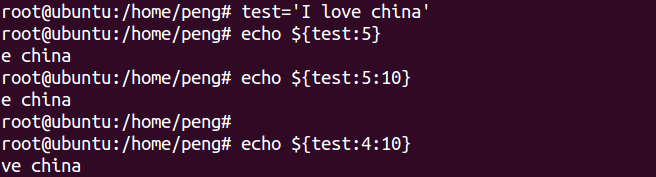
${变量名:起始:长度}得到子字符串
c) 字符串删除
root@ubuntu:/home/peng# test=‘c:/windows/boot.ini’
root@ubuntu:/home/peng# echo ${test#/}
c:/windows/boot.ini
root@ubuntu:/home/peng# echo ${test#*/}
windows/boot.ini
root@ubuntu:/home/peng# echo ${test##*/}
boot.ini
root@ubuntu:/home/peng# echo ${test%/*}
c:/windows
root@ubuntu:/home/peng# echo ${test%%/*}
c:
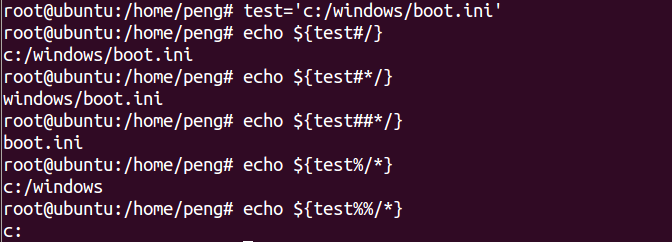
${变量名#substring正则表达式}从字符串开头开始配备substring,删除匹配上的表达式。
${变量名%substring正则表达式}从字符串结尾开始配备substring,删除匹配上的表达式。
注意:
${test##*/},${test%/*} 分别是得到文件名,或者目录地址最简单方法。
d) 字符串替换
root@ubuntu:/home/peng# test=‘c:/windows/boot.ini’
root@ubuntu:/home/peng# echo ${test///\}
c:windows/boot.ini
root@ubuntu:/home/peng# echo ${test////\}
c:windowsoot.ini

${变量/查找/替换值} 一个“/”表示替换第一个,”//”表示替换所有,当查找中出现了:”/”请加转义符”/”表示。
注意: 字符串的位置是从0开始,-1表示该字符串最后一个位置; 截取字符串的时候,是左闭右开的,从左边的位置开始,一直到右边的位置结束,不包括右边的位置。
三、 脚本的创建和执行shell脚本并不能作为正式的编程语言,因为它是在Linux的shell中运行的,所以称他为shell脚本。 事实上,shell脚本就是一些命令的集合。 我们通常把所有的操作都记录到一个文档中,然后去调用文档中的命令,这样一步操作就可以完成了 一般shell脚本都是放在/usr/local/sbin的目录下。
1) shell脚本的建立
在linux系统中,shell脚本(bash shell程序)通常是在编辑器(如vi/vim)中编写,由unix/linux命令、bash shell命令、程序结构控制语句和注释等内容组成,推荐用vim编辑器。
2) 脚本开头(第一行)
一个规范的shell脚本的第一行会指出由哪个程序(解释器)来执行脚本中的内容,在linux bash编程中一般为:
#!/bin/bash
或
#!/bin/sh 《==255个字符以内
其中开头的”#!“又称为幻数,在执行bash脚本的时候,内核会根据”#!“后的解释器来确定该用哪个程序解释脚本中的内容, 注意: 这一行必须在每个脚本顶端的第一行,如果不是第一行则为脚本注释行,例如下面的例子。
root@ubuntu:/home/peng# cat test1.sh
#!/bin/bash
echo ”scajy start“
#!/bin/bash 《==写到这里就是注释
#!/bin/sh
echo ”scajy en:“
sh和bash的区别
root@ubuntu:/home/peng# ls -l /bin/sh
lrwxrwxrwx 1 root root 4 Sep 21 2015 /bin/sh -》 bash
提示:sh为bash的软连接,这里推荐用标准写法#!/bin/bash
Bash是GNU/Linux默认的shell,和Bourne shell (sh)兼容,Bash采用了Korn shell (Ksh)和C shell(csh)的特色。符合IEEE POISIX P10003.2/ISO 9945.2 shell and tools 标准。
Centos和redhat linux 下默认的shell 均为bash 因此,在写shell脚本的时候,我们的脚本的开头也可以不加#!/bin/bash。但如果当前的shell非你默认的shell时,比如tcsh,那么久必须要写#!了。否则脚本文件就只能执行一些命令的集合,不能够使用shell内建的指令了,建议读者养成习惯,不管什么脚本最好都加上开头语言标识,这在后文的shell编程规范中会再次提到。 如果脚本的开头不指定解析器,那么,就要用对应的解释器来执行脚本。例如:bash test.sh
3) 脚本注释
在shell脚本中,跟在(#)#号后面的内容表示注释,用来对脚本进行注释说明,注释部分不会被执行,仅仅是给人看的,注释可自一行,也可以跟在脚本命令后面与命令在同一行,开发脚本时,如果没有注释,其他人就很难理解脚本究竟在做什么,时间长了自己也会忘记。因此,我们要尽量成为所做的工作(脚本等)书写注释的习惯,不光是方便别人,也是方便自己。否则写完一个脚本后也许后就记不起脚本的用途了,在重新阅读也会浪费很多宝贵时间。对于团队的协作也不利。
4) 举例
创建文件first.sh,并拷贝如下信息到文件:
#cd usr/local/sbin# vim first.sh#! /bin/bash
##this is my first shell script#wirten by 一口Linux 2021.5.3
date
echo ”Hello world“
shell脚本通常以.sh为后缀名
执行脚本以下几种方法都可以:
#sh first.sh
#bash first.sh
#./first.sh
#./first.sh
会报权限不够 可以:
#chmod +x first.sh
四、环境变量的使用1. 知识点详解
Linux Shell 中的变量分为:系统变量和用户自定义变量。
系统变量:PWD、USER 等等比如: echo $HOME 等等。.
用户自定义变量:
1) 定义变量:变量=值
2)显示当前 shell 中所有变量:set3)撤销变量:unset 变量
4) 声明静态变量:readonly 变量,注意:不能 unset
定义变量的规则
1) 变量名称可以由字母、数字和下划线组成,但是不能以数字开头。
2) 等号两侧不能有空格
3) 变量名称一般习惯为大写
将命令的返回值赋给变量(重点)
1)A=`ls -la` 反引号,运行里面的命令,并把结果返回给变量 A
2)A=$(ls -la) 等价于反引号
设置环境变量的基本语法:
export 变量名=变量值 (功能描述:将 shell 变量输出为环境变量)
source 配置文件(功能描述:让修改后的配置信息立即生效)
echo $变量名(功能描述:查询环境变量的值)
2. 操作详解
查看环境变量HOME、PATH的值:
root@ubuntu:/home/peng# echo $HOME
/root
root@ubuntu:/home/peng# echo $PATH
/usr/local/sbin:/usr/local/bin:/usr/sbin:/usr/bin:/sbin:/bin:/usr/games:/home/peng/toolchain/gcc-4.6.4/bin:/home/peng/toolchain/arm-cortex_a8/bin
查看windows系统中的环境变量
查看环境变量PATH中所有的路径
脚本路径安装举例
方法1:修改环境环境变量:在PATH中添加指定“软件安装”的目录:
root@ubuntu:/home/peng/yikou# pwd
/home/peng/yikou
root@ubuntu:/home/peng/yikou# ls
a.sh
root@ubuntu:/home/peng/yikou# sh a.sh
Sun May 2 1714 PDT 2021
Hello world
root@ubuntu:/home/peng/yikou# export PATH=$PATH:/home/peng/yikou/
root@ubuntu:/home/peng/yikou# echo $PATH
/usr/local/sbin:/usr/local/bin:/usr/sbin:/usr/bin:/sbin:/bin:/usr/games:/home/peng/toolchain/gcc-4.6.4/bin:/home/peng/toolchain/arm-cortex_a8/bin:/home/peng/yikou/
root@ubuntu:/home/peng/yikou# a.sh
bash: /home/peng/yikou/a.sh: 权限不够
root@ubuntu:/home/peng/yikou# chmod 777 a.sh
root@ubuntu:/home/peng/yikou# a.sh
Sun May 2 1734 PDT 2021
Hello world
方法2:修改环境变量配置文件的方式,使修改后的环境变量永久生效
vim /etc/bash.bashrc
source .bash.rc ,使配置文件重新生效
关闭终端,打开并重新重新输入:a.sh依旧可以执行。
root@ubuntu:/home/peng/# a.sh
Sun May 2 1700 PDT 2021
Hello world
五、数学运算1. 知识点详解
expr操作符对照表
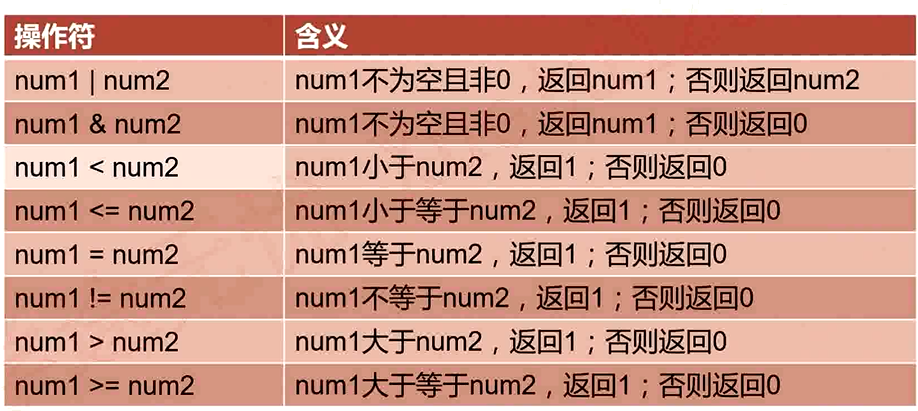
操作符含义
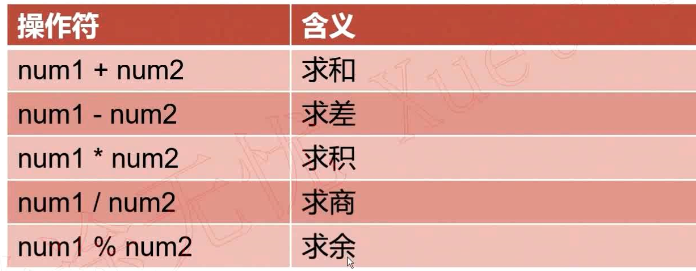
2. 操作详解
比较大小,只能对整数进行比较,需要加空格,linux 保留关键字要转义
root@ubuntu:/home/peng/yikou# num1=30
root@ubuntu:/home/peng/yikou# num2=50
root@ubuntu:/home/peng/yikou# expr $num1 》 $num2
0

查看上一条命令有没有执行成功: 返回0 成功,其他失败
返回0 成功,其他失败
小于、小于等于、大于等于
expr $num1 《 $num2
expr $num1 《= $num2
expr $num1 》= $num2
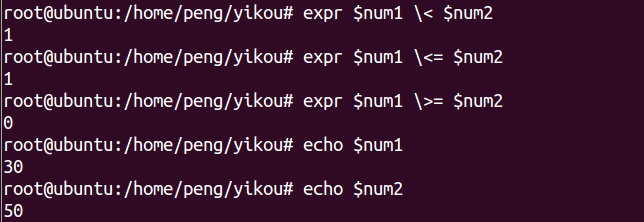
运算 加、减、乘、除
# 加
num1=17
num2=5
expr $num1 + $num2
# 减
num3=`expr $num1 + $num2`
echo $num3
expr $num1 - $num2
# 乘
expr $num1 * $num2
expr $num1 / $num2
# 取余数
expr $num1 % $num2
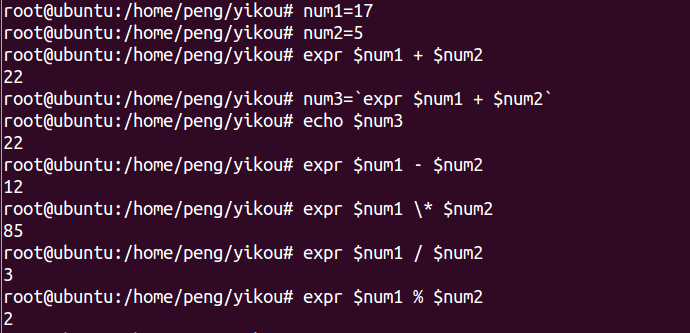
需要注意事项:
两个小括号的计算方法,要赋值,否则会报错
六、脚本与用户交互操作命令行参数
1. 读取参数
bash shell用位置参数变量(positional parameter)存储命令行输入的所有参数,包括程序名。 其中,1表示第1个参数,9表示第9个参数。如果参数个数多于9个,必须如下表示变量:{11},。..
#!/bin/bash
# author:一口Linuxfor((count = 1; count 《= $1; count++))
do
echo The number is $count.
done
执行结果:
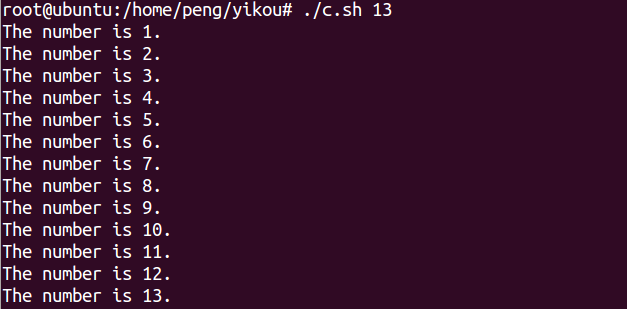
修改脚本如下:
echo $1, $2, $3, $4
执行结果如下:

2 读取程序名
首先想到的是利用0获取的文件名包括。/以及路径等前缀信息,如下:
echo The command entered is: $0
# 运行:。/
# 输出:The command entered is: 。/14.sh
如果想仅得到文件名,而不包含。/,可以使用basename命令:
name=`basename $0`
echo The command entered is: $name
# 运行:。/
# 输出:The command entered is: 14.sh
3 特殊变量
$#表示命令行参数的个数:
#!/bin/bash
# author:一口Linux
params=$#
echo The number of params is: $params
for((i = 1; i 《= params; i++))
do
echo The param is: $i
done
执行结果
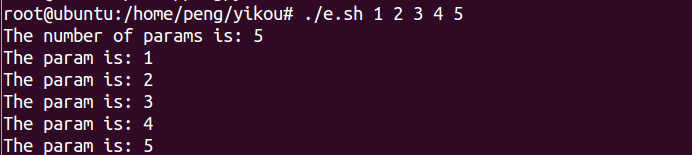
如果想获取所有的参数,当然可以利用*将所有的命令行参数看作一个整体存储,而$@将命令行中以空格间隔的参数单独存储,如下:
#!/bin/bash
# author:一口Linux
count=1for param in ”$*“do
echo ”$* parameter $count = $param“
count=$[ $count + 1 ]
done
count=1for param in ”$@“do
echo ”$@ parameter $count = $param“
count=$[ $count + 1 ]
done
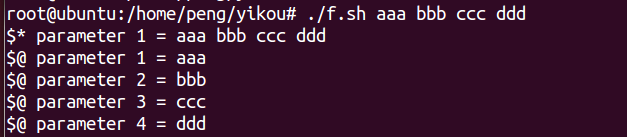
4 基本的读取
read命令接受从键盘或文件描述符中的输入数据,将其存储到一个指定变量中。
选项:
-p:指定读取值时的提示符;
-t:指定读取值时等待的时间(秒),如果没有在指定的时间内输入,就不再等待了。。
-n:设置允许输入字符的个数
参数
变量:指定读取值的变量名
操作详解
例1
#!/bin/bash
# author:一口Linux# testing the read option
read -p ”Please enter your name: “ name
echo ”Hello $name.“
执行结果

例2 read命令中,可以根据需要将输入的数据保存在多个变量中,如果指定的变量比较少,那么最后一个变量将包含余下的所有输入,如下所示:
#!/bin/bash# author:一口Linux# testing the read optionread -p ”Enter the values: “ val1 val2 val3
echo ”$val1“echo ”$val2“echo ”$val3“
执行结果:

综合例子 提示用户输入一个正整数num,然后计算1+2+3+.。.+num的值;必须对num是否为正整数做判断,不符合应当运行再次输入
思路:
expr只能对整数进行计算,直接用expr 和一个整数计算获取 $? 的值来判断是否为整数
在使用 expr $num1 》 0 判断是否大于0
#!/bin/bash# author:一口Linuxwhile truedo
read -p ”please input a positive number: “ num
# 判断数是否是整数
expr $num + 1 &》 /dev/null
if [ $? -eq 0 ];then
# 判断这个整数是否大于0,大于0返回1
if [ `expr $num 》 0` -eq 1 ];then
#echo ”yes,positive number“
# $sum没有赋值,默认为0
for i in `seq 0 $num`
do
sum=`expr $sum + $i`
done
echo ”1+2+3+.。.+$num = $sum“
# 执行计算需要退出
exit
fi
fi
echo ”error,input enlegal“
continuedone
测试:
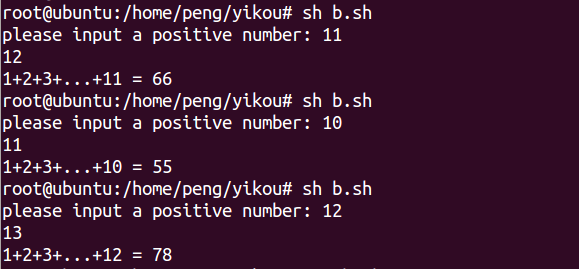
七、关系运算符有时候我们需要比较两个数字的大小关系,这时候就要用到关系运算符。关系运算符只支持数值运算,不支持字符运算。
1. 知识点详解
Shell 语言支持下面这些关系运算符:
-eq:检测两个数是否相等,相等返回 true。
-ne:检测两个数是否不相等,相等返回 true。
-gt:检测左边的数是否大于右边的,如果是返回 true。
-lt:检测左边的数是否小于右边的,如果是返回 true。
-ge:检测左边的数是否大于等于右边的,如果是返回 true。
-le:检测左边的数是否小于等于右边的,如果是返回 true。
2. 操作详解
#!/bin/bash
# author:一口Linux
a=10
b=20if [ $a -gt $b ]
then
echo ”a great than b“else
echo ”a not great than b“
fi
执行结果!如下:
八、字符串运算符1. 知识点详解
= 比较两个字符串是否相等
!= 比较两个字符串是否不相等
-z 检测字符串的长度是否为零
-n 检测字符串的长度是否不为零
$字符名 变量是否有负值(为空),有返回True,没有返回False
2. 操作详解
#!/bin/bash# author:一口Linux###本脚本主要用于字符串运算符if [ ! $1 ]
then
echo ”第一个参数为空“
echo ”****************************************************************“
echo ”****************************************************************“
echo ”**************执行用例的格式为:sh $0 变量1 变量2***************“
echo ”****************************************************************“
echo ”****************************************************************“
breakelse
if [ ! $2 ]
then
echo ”第二个参数为空“
echo ”****************************************************************“
echo ”****************************************************************“
echo ”**************执行用例的格式为:sh $0 变量1 变量2***************“
echo ”****************************************************************“
echo ”****************************************************************“
break
else
###1、检测两个字符串是否相等;
if [ $1 = $2 ]
then
echo ”这是第一个判断语句“
echo ”变量1等于变量2“
else
echo ”这是第一个判断语句“
echo ”变量1不等于变量2“
fi
###2、检测两个字符串是否不相等;
if [ $1 != $2 ]
then
echo ”这是第二个判断语句“
echo ”变量1不等于变量2“
else
echo ”这是第二个判断语句“
echo ”便量1等于变量2“
fi
###3、检测字符串长度是否为0
if [ -z $1 ]
then
echo ”这是第三个判断段语句“
echo ”变量1字符串长度为0“
else
echo ”这是第三个判断段语句“
echo $1
fi
###4、检测字符串长度是否不为0
if [ -n $2 ]
then
echo ”这是第四个判断语句“
echo ”变量2字符串长度不为0“
echo $2
else
echo ”这是第四个判断语句“
echo ”变量2字符串长度为0“
fi
###5、检测字符串是否不为空
if [ $1 ]
then
echo ”这是第五个判断语句“
echo ”变量1不为空“
else
echo ”这是第五个判断语句“
echo ”变量1为空“
fi
fifi
九、shell文件及目录常用操作的几个实例提取路径的目录和文件名 提取目录:
dirname $path
提取文件名:
basename $path
批量重命名带有空格文件
function processFilePathWithSpace(){
find $1 -name ”* *“ | while read line
do
newFile=`echo $line | sed ‘s/[ ][ ]*/_/g’`
mv ”$line“ $newFile
logInfo ”mv $line $newFile $?“
done
}
遍历文件内容
cat /tmp/text.txt | while read line
do
echo $linedone
文件不存在,则创建文件
[ -f $logFile ] || touch $logFile
递归遍历目录
function getFile(){
for file in `ls $1`
do
element=$1”/“$file
if [ -d $element ]
then
getFile $element
else
echo $element
fi
done
}
清空文件内容
cat /dev/null 》 $filePath
原文标题:Linux入门-shell编程-适合小白
文章出处:【微信公众号:嵌入式ARM】欢迎添加关注!文章转载请注明出处。
责任编辑:haq
-
Linux
+关注
关注
88文章
11628浏览量
217980 -
Shell
+关注
关注
1文章
373浏览量
25174
原文标题:Linux入门-shell编程-适合小白
文章出处:【微信号:gh_c472c2199c88,微信公众号:嵌入式微处理器】欢迎添加关注!文章转载请注明出处。
发布评论请先 登录
【瑞萨RA6E2】1.使用串口shell点亮LED灯
Linux 编程语言盘点:从内核到AI的全栈选择
shell基本介绍及常用命令之shell基本介绍
【HZ-T536开发板免费体验】—— linux创建线程
【HZ-T536开发板免费体验】—— linux 进程创建
【RA4E2开发板评测】移植micro_shell实现LED灯的在线控制
【RA-Eco-RA6M4开发板评测】移植shell实现命令交互
在Linux中,用新设置对CY7C65215重新编程后,如何启用新设置?
Linux的作用
树莓派新手必看!在树莓派上编写和运行 Shell 脚本!

Linux系统中最重要的三个命令
Linux中的用户与创建
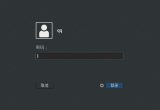





 Linux中shell编程的使用
Linux中shell编程的使用














评论